| 4. Penselen | ||
|---|---|---|
 |
Hoofdstuk 7. Painting with GIMP |  |
Figuur 7.9. Verschillende penseelstreken
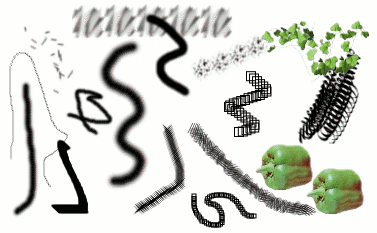
Een aantal voorbeelden van verschillende soorten penseelstreken die in de penseelverzameling van GIMP zitten. Dezen zijn alle met het penseelwerktuig gemaakt.
Een Penseel is een puntenpatroon waarmee getekend kan worden. GIMP biedt 10 soorten penseel-tekengereedschappen die niet alleen teken-, maar ook wis-, kopieer-, uitsmeer-, verlicht- en helderheidssmogelijkheden bieden. Behalve het inktgereedschap, maakt de rest van deze tekengereedschappen gebruik van dezelfde penselenverzameling. De verschillende puntenpatronen zijn de afbeelding die neergezet word als het werktuig met één enkele “aanraking” (meestal een korte muisklik dus) de afbeelding neerzet. Door de muistoets tijdens een beweging ingedrukt te houden wordt er een penseelstreek gezet die uit een reeks van deze puntafbeeldingen bestaat. Per gereedschap gebeurt dit neerzetten op verschillende manieren.
Penselen worden gekozen door op een pictogram in het penseeldialoogvenster te klikken. Het huidige penseel dat in gebruik is, wordt getoont in het GIMP's actief penseel-vakje van het Penselen/Patronen/Verlopen vak van de gereedschapvenster. Het klikken op dit symbool, is een van de manieren om het penseelkeuze-dialoogvenster te activeren.
Standaard wordt GIMP geïnstalleerd met een aantal eenvoudige penselen en een aantal anderen die wat exotischer gevormd zijn. Deze dienen als voorbeeld van wat er mogelijk is. (bijvoorbeeld het “groene paprika”-penseel in het bovenstaande plaatje). U kunt ook nieuwe penselen maken of ze downloaden en zodanig installeren dat GIMP ze als penseel herkent.
GIMP beschikt oven een groot aantal verschillende penseeluitvoeringen die allemaal op dezelfde manier gebruikt worden. Voor de meeste manieren waarop u ze gebruikt is het niet nodig om de precieze verschillen ertussen te kennen. U heeft de beschikking over de verschillende penselen:
De meeste penselen horen bij deze categorie en worden in het penseeldialoogvenster door puntenpatronen, in grijstinten weergegeven. Als u dezen gebruikt bij het tekenen, wordt het zwart in voorbeeldpatroon vervangen door de actieve voorgrondkleur die getoond wordt in het kleurenvak van de gereedschapsvenster.
U kunt zelf een penseelvorm maken door een kleine afbeelding in grijstinten te maken met de zoomfunctie. Als u deze afbeelding vervolgens met de “.gbr”-extensie opslaat en op de “penseel vernieuwen”-knop van het penselen dialoogvenster klikt, wordt het beschikbaar in het vooruitblikvenster zonder dat u GIMP opnieuw hoeft op te starten.
Penselen van dit type worden als kleurenplaatjes weergegeven in het penselendialoogvenster. ze kunnen bijvoobeeld de vorm van een tekst hebben. Wanneer u ermee tekent worden de kleuren precies zoals ze in het dialoogvenster weergegeven zijn gebruikt. In tegenstelling tot de eenvoudige penselen wordt de huidige instelling van de voorgrondkleur niet gebruikt (en dat is dus precies het verschil met de eenvoudige penselen).
Om zo'n penseel te maken dient u eerst een kleine
RGBA afbeelding te maken. Dit kunt u doen door
een nieuwe afbeelding te openen, RGB als
afbeeldings type te selecteren en Tranparantie als het vultype.
Sla het eerst als xcf-bestand op om de
eigenschappen te bewaren en dan als
gbr-bestand. Daarna kunt u op de
“penselen vernieuwen”-knop drukken om, zonder het
herstarten van GIMP, gebruik van dit gekleurde
penseel te maken.
![[Tip]](../images/tip.png)
|
Tip |
|---|---|
|
|
Deze complexe penselen gebruiken meer dan één plaatje tijdens het neerzetten van penseelstreken. U herkent ze door een lichtrood driehoekje in de rechteronderhoek in het penselendialoogvenster. Ze worden ook wel “dynamische penseelstreken” genoemd, omdat ze van vorm veranderen gedurende het neerzetten. Als u gebruik maakt van een tekentablet, waarmee u bijvoorbeeld nuances kunt aangeven met veranderende druk, tekensnelheid en dergelijke, kunt met deze penseeltype's hele interressante effecten bereiken. Voor zover bekend zijn de mogelijkheden van dit penseeltypen bij lange na nog niet volledig verkend en ook de standaardvoorbeelden zijn slechts eenvoudige voorbeelden van wat er allemaal mogelijk is.
Het samenstellen van een bewegend penseel is een ingewikkelde bezigheid. Ruwweg moet er eerst één afbeelding met GIMP getekend worden die in verschillende vakken wordt ingedeeld. Ieder vak geeft dan een afzonderlijk beeld van de reeks weer. Deze afbeelding wordt dan als een .gih-bestand opgeslagen waarbij er een dialoogvenster geopend wordt waarin u de preciese waarden voor de vlakverdeling aan moet geven.
Hieronder vallen de penselen die met de penseelbewerker (“penseeleditor”) gemaakt zijn, hiermee kunt u veel verschillende penseelvormen maken met behulp van een eenvoudig dialoogvenster. Een van de handige eigenschappen van de parametrische penselen is dat ze in grootte te variëren zijn. GIMP-2.2 is via het dialoogvenster zelfs zo in te stellen dat u de grootte van het parametrische penseel kunt veranderen door aan het muiswiel te draaien.
Een soort penselen waarover GIMP nog niet beschikt, zijn volledig uitontwikkelde procedurele penselen. Dat zijn penselen waarvan de afbeeldingen berekend worden inplaats van het eenvoudig afbeelden van één of meerdere voorgedefinieerde puntenpatronen. Alleen het inktgereedschap gebruikt een procedureel penseel maar is daarmee dan ook het enige in GIMP. Deze penseelsoort is echter een van de ontwikkeldoelen van GIMP.
Het gebruikte puntenpatroon is niet de enige belangrijke eigenschap van een penseel. Tijdens een penseelstreek is ook de onderlinge afstand tussen de afzonderlijke afdrukken erg belangrijk voor het uiteindelijke resultaat. Ieder penseel heeft hiervoor een standaard ingestelde waarde die in penseeldialoogvenster naar wens aangepast kan worden.